Настройка списков IP-доступа для консоли учетной записи
Внимание
Эта функция предоставляется в режиме общедоступной предварительной версии.
В этой статье описывается настройка списков IP-доступа для консоли учетной записи Azure Databricks. Вы также можете использовать API списков доступа к IP-адресам учетной записи. Сведения о настройке списков IP-доступа для рабочей области Azure Databricks см. в статье "Настройка списков доступа к IP-адресам для рабочих областей".
Требования
Для этой функции требуется план "Премиум".
Списки IP-адресов поддерживают только ip-адреса версии 4 (IPv4).
Включение списков доступа к IP-адресам
Администраторы учетных записей могут включать и отключать списки IP-доступа для консоли учетной записи. Если списки доступа к IP-адресам включены, пользователи могут получить доступ только к консоли учетной записи через IP-адреса в списке разрешений. Если списки доступа к IP-адресам отключены, все существующие списки разрешений или списки блокировок игнорируются, а все IP-адреса могут получить доступ к консоли учетной записи. По умолчанию новые списки ДОСТУПА к IP-адресам консоли учетной записи вступают в силу в течение нескольких минут.
- В качестве администратора учетной записи перейдите в консоль учетной записи.
- На боковой панели нажмите кнопку "Параметры".
- На вкладке "Безопасность " щелкните список IP-доступа.
- Установите переключатель "Включено" или "Отключено".
Добавление списка доступа по IP-адресу
В качестве администратора учетной записи перейдите в консоль учетной записи.
На боковой панели нажмите кнопку "Параметры".
На вкладке "Безопасность " щелкните список IP-доступа.
Нажмите кнопку Добавить правило.
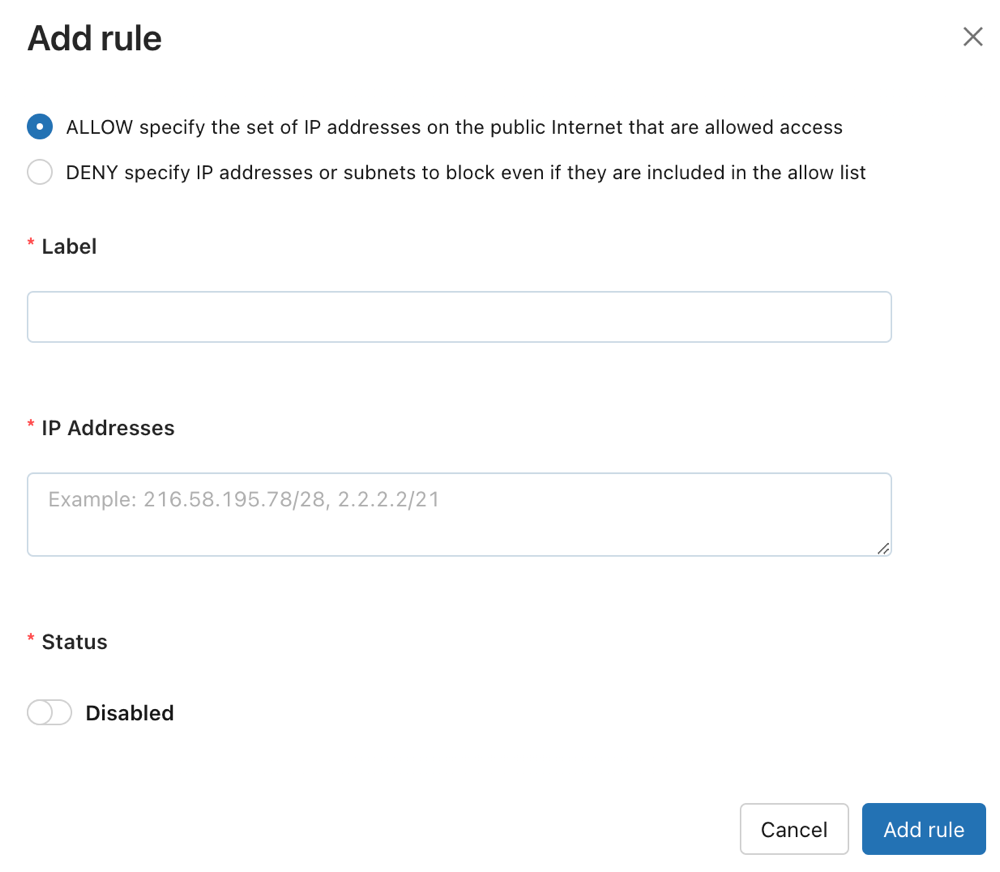
Выберите, следует ли создавать список ALLOW или BLOCK .
В поле метки добавьте метку, читаемую человеком.
Добавьте один или несколько IP-адресов или диапазонов IP-адресов CIDR с запятыми, разделяющими их.
Нажмите кнопку Добавить правило.
Удаление списка доступа к IP-адресам
- В качестве администратора учетной записи перейдите в консоль учетной записи.
- На боковой панели нажмите кнопку "Параметры".
- На вкладке "Безопасность " щелкните список IP-доступа.
- В строке правила щелкните меню
 кебаб справа и нажмите кнопку "Удалить".
кебаб справа и нажмите кнопку "Удалить". - Подтвердите удаление в появившемся всплывающем окне подтверждения.
Отключение списка доступа к IP-адресам
- В качестве администратора учетной записи перейдите в консоль учетной записи.
- На боковой панели нажмите кнопку "Параметры".
- На вкладке "Безопасность " щелкните список IP-доступа.
- В столбце "Состояние " нажмите кнопку "Включено ", чтобы переключиться между включенными и отключенными.
Удаление списка доступа по IP-адресу
- В качестве администратора учетной записи перейдите в консоль учетной записи.
- На боковой панели нажмите кнопку "Параметры".
- На вкладке "Безопасность " щелкните список IP-доступа.
- В строке правила щелкните меню
 кебаб справа и нажмите кнопку "Обновить".
кебаб справа и нажмите кнопку "Обновить". - Обновите все поля.
- Щелкните " Обновить правило".